Aggiornato 2024 di aprile: smetti di ricevere messaggi di errore e rallenta il tuo sistema con il nostro strumento di ottimizzazione. Scaricalo ora su questo link
- Scarica e installa lo strumento di riparazione qui.
- Lascia che scansioni il tuo computer.
- Lo strumento sarà quindi ripara il tuo computer.
Ottieni "Errore di Outlook: 0x800CCC7D"Nella schermata di Microsoft Outlook 2003 quando si invia un'e-mail. Un altro bug di MS-Outlook? Sì, questo può essere un grosso problema se invii un'e-mail con i dettagli di Outlook Outgoing Server (SMTP) che sono stati autenticati con SSL (Secure Sockets Layer) ma non hai l'autorizzazione per lavorarci. Nel caso semplice, il livello dei socket fail-safe di Outlook si verifica perché Outlook non supporta l'autenticazione SSL su SMTP.
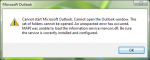
Questo è uno di quei terribili messaggi di errore di Outlook che assomiglia a questo:
Errore dell'attività "pop.gmail.com - Invia" (0x800CCC7D): "Il server in uscita (SMTP) non supporta connessioni protette SSL. Se le connessioni protette SSL hanno funzionato in passato, contattare l'amministratore del server o il provider di servizi Internet (ISP).
I seguenti motivi sono molto probabilmente nascosti dietro il codice di errore 0x800ccc7d:
- Server SMTP o in uscita che non supporta SSL.
- Profilo di Outlook corrotto o impostazioni dell'account errate o errate.
Ecco alcuni metodi per aiutarti a correggere questo errore:
Cancella la cache SSL
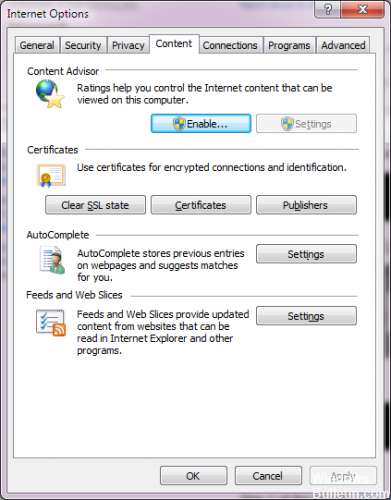
Alcuni utenti di Outlook hanno anche riferito di aver corretto questo errore svuotando la cache SSL. Per svuotare la cache SSL, chiudi il client di posta facendo clic sul pulsante Start di Windows nell'angolo inferiore sinistro dello schermo, quindi fai clic su Pannello di controllo> Opzioni Internet. Nella finestra Proprietà Internet che si apre, fare clic sulla scheda Contenuto, quindi fare clic sul pulsante Cancella stato SSL.
Aggiornamento di aprile 2024:
Ora puoi prevenire i problemi del PC utilizzando questo strumento, ad esempio proteggendoti dalla perdita di file e dal malware. Inoltre è un ottimo modo per ottimizzare il computer per le massime prestazioni. Il programma corregge facilmente gli errori comuni che potrebbero verificarsi sui sistemi Windows, senza bisogno di ore di risoluzione dei problemi quando hai la soluzione perfetta a portata di mano:
- Passo 1: Scarica PC Repair & Optimizer Tool (Windows 10, 8, 7, XP, Vista - Certificato Microsoft Gold).
- Passaggio 2: fare clic su "Avvio scansione"Per trovare problemi di registro di Windows che potrebbero causare problemi al PC.
- Passaggio 3: fare clic su "Ripara tutto"Per risolvere tutti i problemi.
Ripristino delle impostazioni di Outlook
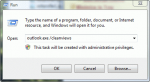
Occasionalmente, questo messaggio di errore può essere visualizzato se il server STMP richiede l'autenticazione o se l'indirizzo e-mail del mittente non viene riconosciuto. In questo scenario, è necessario controllare le impostazioni di Outlook per assicurarsi che il nome utente e il server STMP siano corretti. Segui questa procedura:
- Vai al menu "Extra" e fai clic su "Account utente".
- Ora fai clic sul tuo account e-mail e controlla le sue proprietà.
- Fai clic su "Generale" e assicurati che il tuo indirizzo email sia configurato nel pannello di controllo del tuo account. Altrimenti, modificali e creali.
- Quindi fare clic su "Server" e verificare se la casella di controllo accanto all'opzione "Il mio server necessita di autenticazione" è selezionata o meno. Se questo non è il caso, controllalo per correggere l'errore.
Disabilitazione della connessione SSL
Se non è possibile utilizzare Windows Live Mail o Microsoft Outlook Connessione SSL, questa è una soluzione ovvia per disabilitarla.
- Apri Windows Live Mail o Outlook 2003.
- Fare clic su Strumenti, quindi su
- Seleziona l'account con cui riscontri problemi, quindi fai clic su
- Vai alla pagina Avanzate
- Trova questo server che richiede una connessione protetta (SSL). Assicurati che vada bene.
- Fare clic su Applica, quindi fare clic su OK per chiudere la finestra.
I passaggi precedenti ti aiuteranno a correggere l'errore 0xNUMXccc800d di Outlook, ma può richiedere del tempo e sembrare complesso per un normale utente di Outlook. Pertanto, è possibile utilizzare lo strumento di riparazione della posta in arrivo (Scanpst.exe), che è integrato con MS Office ed è appositamente progettato per risolvere vari problemi di Outlook.
Suggerimento esperto: Questo strumento di riparazione esegue la scansione dei repository e sostituisce i file corrotti o mancanti se nessuno di questi metodi ha funzionato. Funziona bene nella maggior parte dei casi in cui il problema è dovuto alla corruzione del sistema. Questo strumento ottimizzerà anche il tuo sistema per massimizzare le prestazioni. Può essere scaricato da Cliccando qui

CCNA, Web Developer, PC Risoluzione dei problemi
Sono un appassionato di computer e un professionista IT praticante. Ho alle spalle anni di esperienza nella programmazione di computer, risoluzione dei problemi hardware e riparazione. Sono specializzato in sviluppo Web e progettazione di database. Ho anche una certificazione CCNA per la progettazione della rete e la risoluzione dei problemi.